Ενεργοποιώντας τη Λειτουργία Συνεχούς Σάρωσης (Συνεχής Σάρωση)
Αυτή η λειτουργία είναι χρήσιμη όταν θέλετε να αντιγράψετε πολλαπλά βιβλία.
Για να σαρώσετε πολλαπλές σειρές εγγράφων και να βγάλετε αντίτυπα ως μια ενιαία εργασία, ενεργοποιήστε τη Συνεχή λειτουργία Σάρωσης. Αυτή η λειτουργία είναι χρήσιμη όταν χρησιμοποιείτε τη λειτουργία [Ταξινόμηση], [Ν-σε-1], ή [Αντιγραφή Διπλής Όψης].
Στη λειτουργία Συνεχούς Σάρωσης, μπορείτε να αντιγράψετε τα έγγραφά σας από το ADF ή από την επιφάνεια σάρωσης ή και από τα δύο μαζί.
Ταξινόμηση Κάθε Συνόλου σε Αρίθμηση Σελίδας (Ταξινόμηση)
Συνδυασμός Πολλαπλών Σελίδων σε Ένα Φύλλο Χαρτιού (Ν-σε-1)
-
Πατήστε [Αντιγραφή] ή το
 Κουμπί (COPY).
Κουμπί (COPY). -
Ορίστε το πρώτο φύλλο ενός εγγράφου στον ADF ή στην επιφάνεια σάρωσης.
Υπόμνημα
Όταν κάνετε Ν-σε-1 και/ή φωτοτυπίες διπλής όψης χρησιμοποιώντας την επιφάνεια σάρωσης, η [Παρακαλώ ορίστε το επόμενο έγγραφο] οθόνη εμφανίζεται μετά τη σάρωση των εγγράφων ακόμη και αν η [Συνεχής Σάρωση] είναι ρυθμισμένη στο [OFF].
-
Πατήστε [Συνεχής σάρωση] στην καρτέλα [Προηγμένη διαμόρφωση].
Η [Συνεχής Σάρωση] έχει οριστεί σε [Ενεργοποιημένη].
Υπόμνημα
Πατώντας [Συνεχής Σάρωση] γίνεται εναλλαγή μεταξύ [ON] και [OFF].
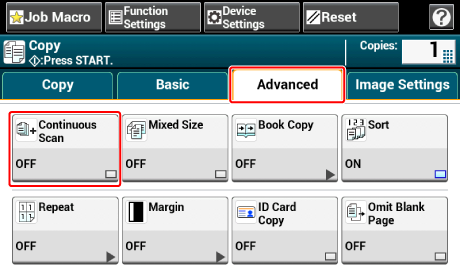
-
Εισάγετε τον αριθμό αντιγράφων χρησιμοποιώντας το αριθμητικό πληκτρολόγιο.
-
Πατήστε το
 κουμπί (ΕΝΑΡΞΗ).
κουμπί (ΕΝΑΡΞΗ). -
Όταν εμφανίζεται η οθόνη [Παρακαλώ ορίστε το επόμενο έγγραφο.], τοποθετείστε το επόμενο έγγραφο στο ADF ή στην επιφάνεια σάρωσης.
Σημείωση
Όταν αλλάζετε την τοποθεσία ορισμού του επόμενου εγγράφου, βεβαιωθείτε ότι αφαιρέσατε το έγγραφο από την τοποθεσία που χρησιμοποιήσατε αρχικά.
-
Πατήστε [Εκκίνηση Σάρωσης].
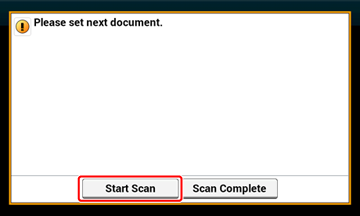
-
Όταν ολοκληρωθεί η σάρωση όλων των συνόλων των εγγράφων, πατήστε το πλήκτρο [Ολοκλήρωση Σάρωσης].
Υπόμνημα
Εάν πατήσετε [Scan Complete (Ολοκλήρωση σάρωσης)] αφού σαρώσετε όλα τα έγγραφα με πολλαπλά αντίγραφα (2 ή περισσότερα) ρυθμισμένα στο [Copies (Αντίγραφα)], ο υπόλοιπος αριθμός αντιγράφων αντιγράφεται.

